In Windows 7, come in Windows Vista, è stato implementato un'utile strumento non presente nelle altre edizioni di Windows, questo strumento permette di creare una completa immagine del disco di sistema (ma anche di altri dischi o partizioni) utilizzando come destinazione uno o più DVD o meglio ancora un disco fisso esterno, un disco interno secondario, un pendrive USB e altre periferiche di memorizzazione.
La funzione è pressochè identica a quella svolta dai più conosciuti software commerciali come Norton Ghost, Acronis True Image, etc.
Creare un disco di ripristino di sistema è utile in caso si voglia riportare il sistema operativo con tutti i drivers e software installati allo stato in cui si trovava al momento della creazione del relativo ripristino.
Prima di iniziare è bene creare il disco necessario per avviare il computer e permettere il caricamento della procedura di ripristino, anche nel caso che Windows 7 non sia più avviabile, per effettuare questa operazione cliccare sul menù Start -> Tutti i programmi -> Manutenzione e selezionare Crea un disco di ripristino del sistema.
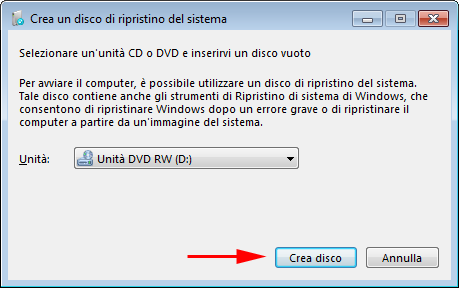
Selezionare nell'elenco l'unità di masterizzazione CD/DVD desiderata, inserire un normale disco vergine (non è necessario un DVD, è sufficiente un normale CD-R) e cliccare sul pulsante Crea disco, attendere pochi minuti per il termine del processo, estrarre il disco e conservarlo etichettandolo come Disco di ripristino del sistema.
Ora è possibile passare alla creazione vera e propria dell'immagine del disco di sistema (solitamente l'unità C); in pratica viene clonato il disco fisso (o la partizione) in un'altra posizione, comprimendo i dati nel formato VHD (Virtual Hard Disk).
Cliccare sul menù Start -> Tutti i programmi -> Manutenzione e selezionare Backup e ripristino.
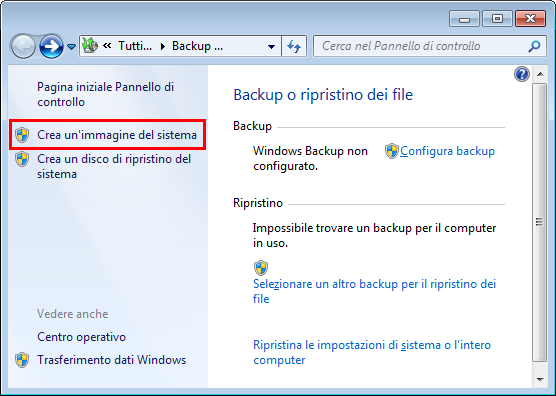
Nella finestra visualizzata, cliccare su crea un'immagine del sistema, nella prossima schermata sarà chiesto di selezionare dove creare l'immagine.
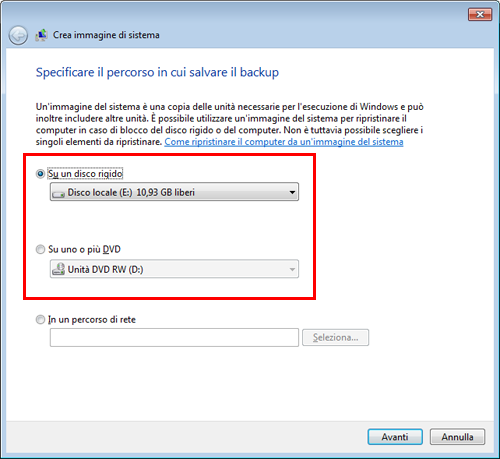
Il consiglio è quello di crearla non disco DVD ma su un'altra periferica di memorizzazione come un disco fisso esterno o una pendrive USB abbastanza capiente, creare l'immagine del disco utilizzando dei dischi DVD richiede più tempo per la creazione e il relativo ripristino e solitamente più di un supporto vergine; lo spazio occupato dipende dalla quantità di dati che saranno clonati.
Selezionare quindi la destinazione per l'immagine di sistema dagli elenchi proposti e al termine cliccare sul pulsante Avanti, in questa guida viene utilizzato un disco fisso interno secondario.
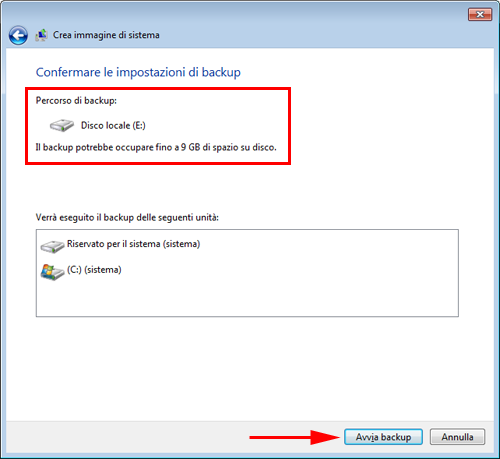
Nell'ultima schermata della procedura guidata viene mostrato un riassunto delle operazioni che saranno effettuate, la stima calcolata della dimensione del file immagine per il ripristino è di circa 9 GB, il disco di sistema selezionato per la procedura occupa attualmente poco più di 9 GB.
Cliccare sul pulsante Avvia backup e attendere il termine della creazione dei file necessari per il ripristino, il tempo impiegato dipende dalla velocità del PC e dalla quantità di dati da clonare.
Al termine è probabile che venga richiesta la creazione di un disco di ripristino, già creato all'inizio di questa guida, quindi selezionare la casella come da immagine e cliccare sul pulsante No per proseguire.
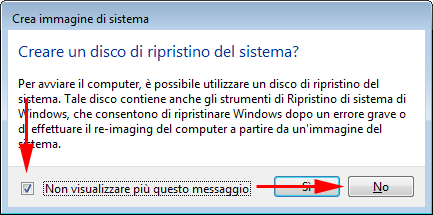
La creazione dell'immagine del disco di sistema è stata completata, sul supporto di memorizzazione dove è stata creata l'immagine troveremo una cartella nominata WindowsImageBackup, da non rinominare o modificare in nessuna maniera.
Ora, tutte le volte che lo si desidera, è possibile ripristinare l'unità di sistema con l'immagine appena creata, per visualizzare la procedura di ripristino, clicca qui.